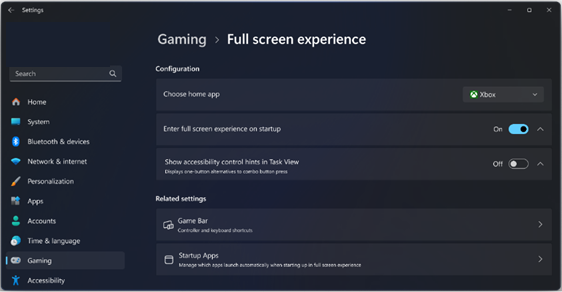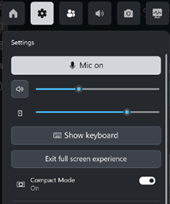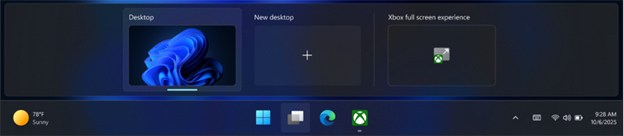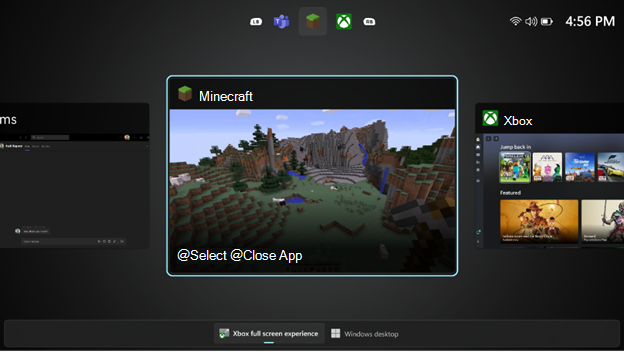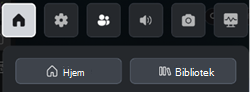Opprinnelig publiseringsdato: 20. oktober 2025 kl.
KB-ID: 5070297
Hva er fullskjermopplevelsen?
Spillopplevelsen i fullskjermmodus er en modus som optimaliserer Windows-brukergrensesnittet for å gjøre det enklere å navigere med en gamepad og hjelper deg med å få best mulig ytelse fra den håndholdte spillingen. Når du bruker fullskjermopplevelsen (FSE), starter Windows spill-hjemmeappen for å bruke den som startprogram for spill og apper. Spill kjøres i fullskjermmodus.
Angi startappen for spill
Du kan angi den foretrukne hjemmeappen fra Windows-innstillinger > Spill > fullskjermopplevelse. Rullegardinlisten ved siden av Angi hjemmeappen viser alle tilgjengelige spill-hjemmeapper som er installert på enheten. Hvis du velger en app fra denne listen, aktiveres fullskjermopplevelsen på enheten, og alternativet for å angi fullskjermopplevelsen vil være tilgjengelig fra spilllinjen og oppgavevisningen. Vær oppmerksom på at hvis du velger Ingen, deaktiveres fullskjermopplevelsen på enheten.
Du har også muligheten til å starte fullskjermopplevelsen umiddelbart etter pålogging ved å velge Angi fullskjermopplevelse ved oppstart. Hvis du slår på dette, optimaliseres også ytelsen til enheten ved ikke å laste inn bakgrunnsprosesser som ikke kreves av Windows når du bruker fullskjermopplevelsen.
Skrive inn og avslutte fullskjermopplevelsen
Når FSE er aktivert, kan du angi fullskjermopplevelsen fra spillinjen (Windows-logo
Hvis du vil gå til Windows-skrivebordet mens du er i FSE, kan du også bruke innstillinger for spillinjen eller oppgavevisning for å gå tilbake til skrivebordet. Når du sveiper opp fra bunnen av skjermen på berøringsaktiverte enheter, åpnes også oppgavevisningen. Du kan også avslutte FSE ved å trykke Windows-logoen
Hvis alternativet Angi fullskjermfunksjon ved oppstart er aktivert, blir du spurt om du vil starte enheten på nytt for å dra nytte av disse ytelsesoptimaliseringene når du går inn i FSE på nytt etter å ha brukt Windows-skrivebordet. Du kan velge å starte enheten på nytt for å gjøre dette eller fortsette til FSE uten å starte på nytt.
Navigere mellom apper i FSE
Hvis du vil bytte mellom åpne apper og spill på enheten, åpner du Oppgavevisning (Windows-logo
Du kan alltid gå tilbake til startappen for spill fra Oppgavevisning eller fra Hjem-knappen i spilllinjen (Windows-logo
Administrere oppstartsapper
Når alternativet Angi fullskjerm ved oppstart er aktivert, starter apper på systemet bare første gang du bytter til Windows-skrivebordet. Dette forbedrer systemytelsen mens du spiller, batterilevetid og reduserer oppstartstiden på enheten.
Du kan endre denne virkemåten for installerte apper fra Windows-innstillinger > Apper > oppstart. Innstillingen for hver app kan endres til Start ved pålogging for å kjøre mens du er i FSE eller Av for å hindre at den kjører selv når du bytter til skrivebordet.